ウォークスルー機能を設定する
本機能によって、玄関や洋室などシーンのタグをパノラマ上に表示させることが可能になります。タグをクリックすることでシーン切り替えができるため、実際に内見しているかのような没入感が得られます。
※ウォークスルー機能を設定する際は、事前に「レーダー機能」の設定が必要となります
レーダー機能の設定方法はコチラ
はじめにこちらの動画をご確認ください。
「登録物件一覧」画面より、該当物件のパノラマ「設定」ボタンをクリック(タップ)します。
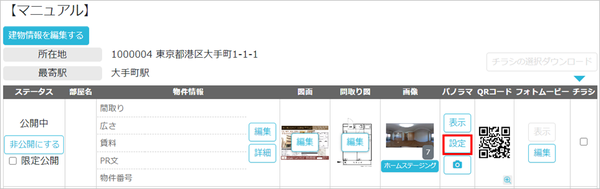
ダイアログ左上の「経路を自動生成」ボタンをクリックします。
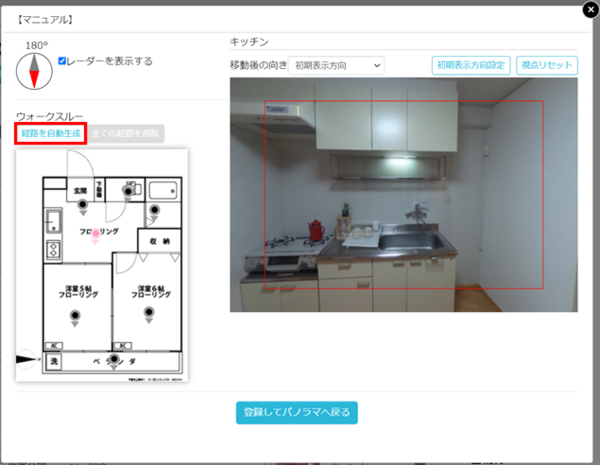
撮影点が、ウォークスルーで進行するための点線で繋がれます。
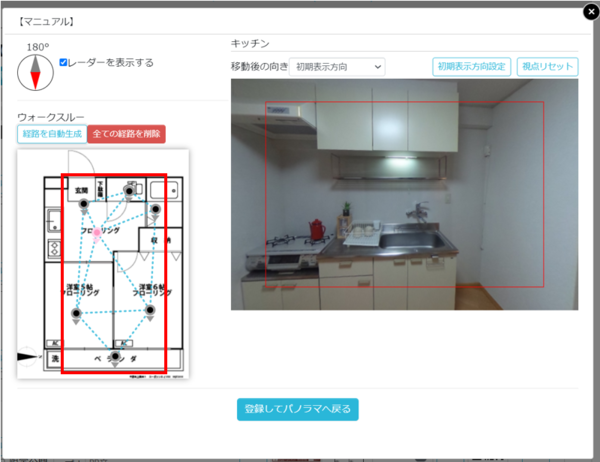
ウォークスルー機能の進行方向設定
ウォークスルーの設定を有効にした直後は、間取り図上の「撮影点の進行方向」とパノラマの「初期表示位置の向き」が異なります。
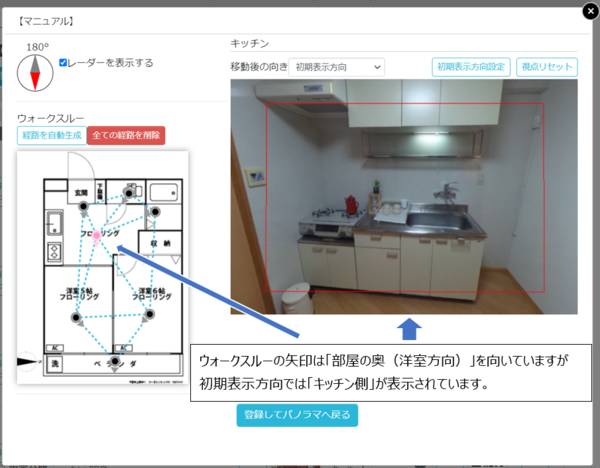
間取図に配置された「撮影点の進行方向」とパノラマの「初期表示位置の向き」が異なっていると
下記の様に、存在しない方向にシーンタグが表示されてしまいます
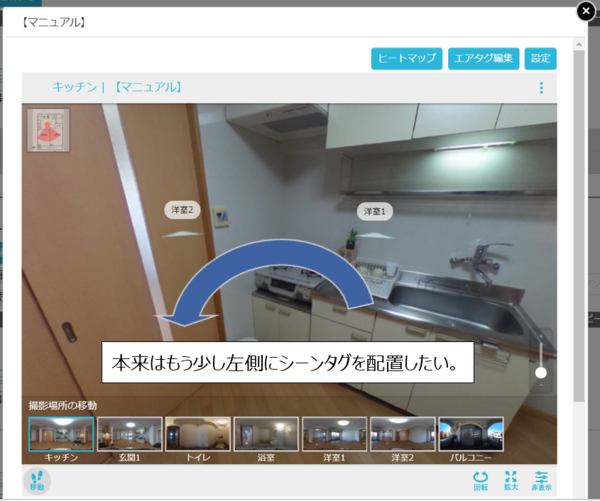
パノラマの「初期表示位置の向き」をドラッグして移動すると、
連動して間取図上の「撮影点の進行方向」の矢印角度が変化します。
※ここではパノラマを左に動かしたことで矢印が左回りに動いています。
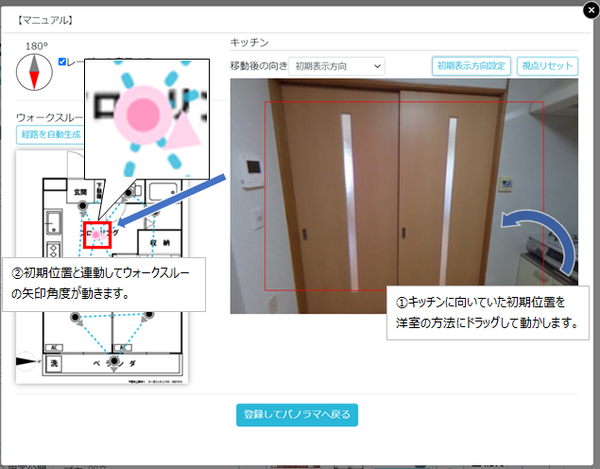
パノラマの「初期表示位置の向き」と「撮影点の進行方向」を合わせるため
「撮影点の進行方向」をドラッグして正しい進行方向に合わせます。
※ここでは初期表示位置を移動したことで時計回りにずれたため、元の進行方向に戻しています
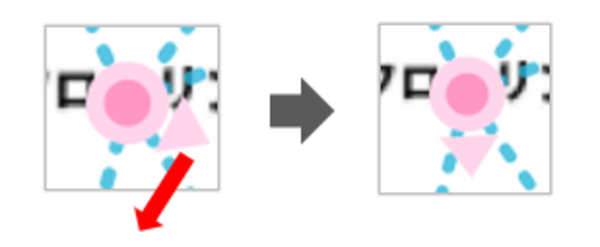
下図のようにパノラマの「初期表示位置の向き」と「撮影点の進行方向」を一致させ
「登録してパノラマへ戻る」ボタンをクリック(タップ)します。
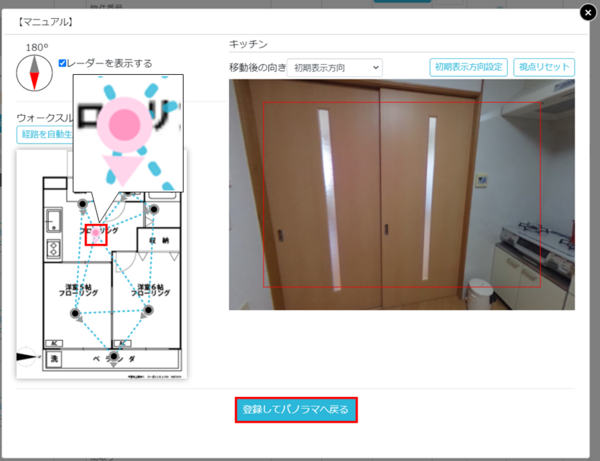
パノラマの「初期表示位置の向き」と間取図上の「撮影点の進行方向」を合わせることで
図のように正しい位置にシーンタグが配置されます。
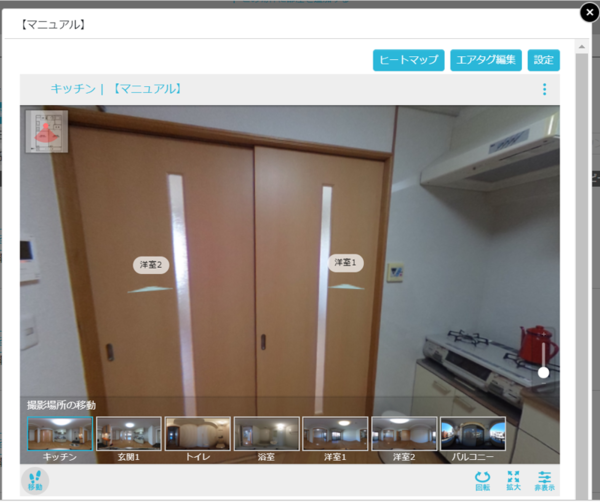
任意のシーンタグをクリックすることで、パノラマの切り替えることができます。
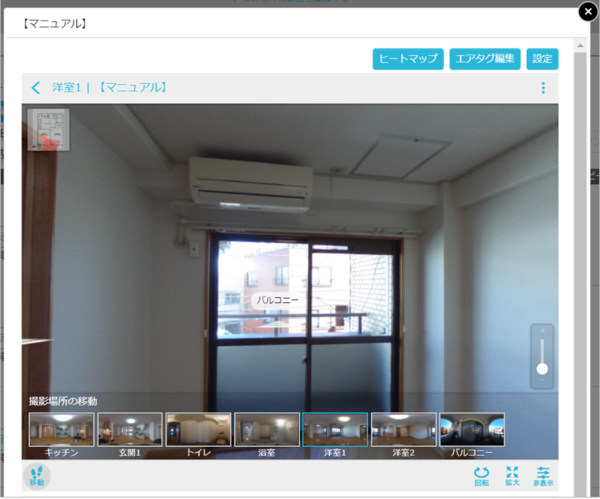
パノラマサンプル
ウォークスルー機能:OFFウォークスルー機能:ON
